Shadow of the Tomb Raider DXGI Error Solution
ในบทความนี้ เราจะพยายามแก้ไขข้อผิดพลาด "DXGI Error Device Removed" ที่ผู้เล่น Shadow of the Tomb Raider พบขณะเปิดเกม

ในบทความนี้ เราจะพยายามแก้ไขข้อผิดพลาด "DXGI Error Device Removed" ที่ผู้เล่น Shadow of the Tomb Raider พบขณะรันเกมโดยกล่าวถึงคำแนะนำบางประการ หากคุณกำลังประสบปัญหาดังกล่าว คุณสามารถค้นหาวิธีแก้ไขโดยทำตามขั้นตอนด้านล่าง
ข้อผิดพลาด Shadow of the Tomb Raider DXGI คืออะไร
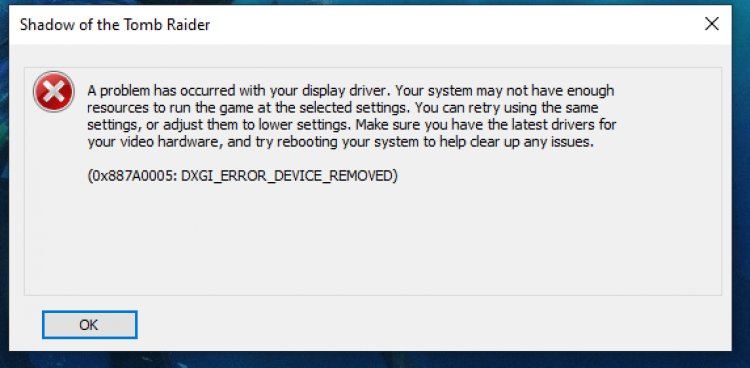
ข้อผิดพลาดนี้เกิดจากการที่ไม่สามารถอ่านไดรเวอร์กราฟิกในรีจิสทรีหรือเนื่องจากไดรเวอร์กราฟิกไม่ทันสมัย หากการ์ดแสดงผลล้าสมัย อาจทำให้เกิดข้อผิดพลาดต่างๆ ได้ ด้วยเหตุนี้ เราจึงสามารถแก้ไขปัญหาได้โดยการอัปเดตการ์ดกราฟิกของเราหรือปรับรีจิสทรี หากไลบรารี DirectX ของคุณเป็นเวอร์ชัน 12 เราอาจพบข้อผิดพลาดดังกล่าว เหตุผลก็คือเนื่องจากเกมใช้งานได้กับเวอร์ชัน DX11 ข้อผิดพลาดดังกล่าวอาจปรากฏขึ้นเมื่อเห็นเวอร์ชัน DX12
วิธีการแก้ไขข้อผิดพลาด DXGI Shadow of the Tomb Raider
เพื่อแก้ไขข้อผิดพลาดนี้ เราจะพยายามแก้ไขโดยพูดถึงคำแนะนำสองข้อ
1-) แก้ไข Registry
- พิมพ์ regedit ในแถบค้นหาเริ่มต้นแล้วเปิดขึ้น
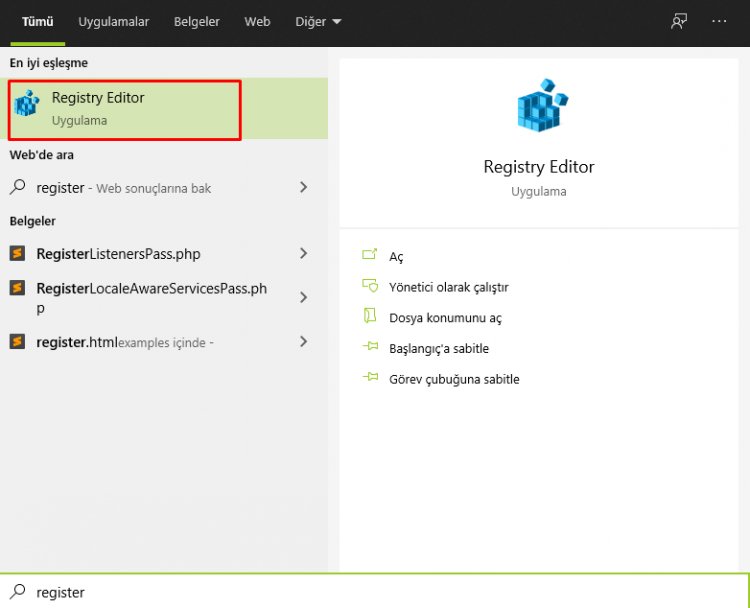
- วางตำแหน่ง Computer\HKEY_LOCAL_MACHINE\SYSTEM\CurrentControlSet\Control\GraphicsDrivers ลงในช่องด้านบนของหน้าจอที่เปิดขึ้นและกด Enter
- หลังจากขั้นตอนนี้ รีจิสทรีทางด้านขวาจะแสดงรายการ หากมีรีจิสตรีชื่อ TdrLevel ให้คลิกขวาและลบออก หากไม่เป็นเช่นนั้น ให้ดำเนินการตามขั้นตอนด้านล่าง
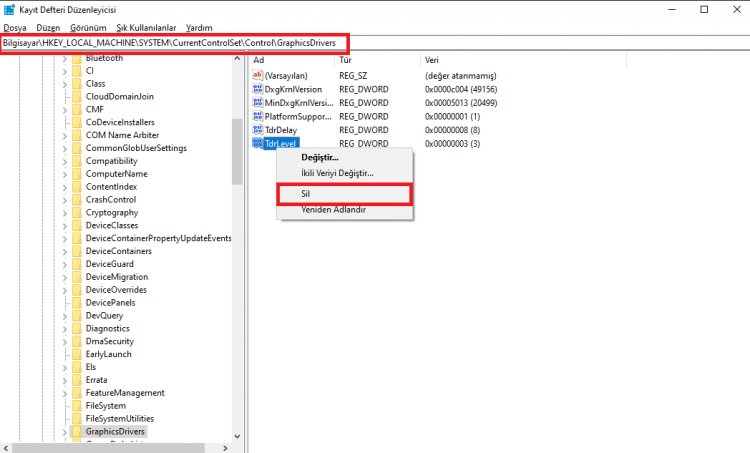
- จากนั้นคลิกขวาบนพื้นที่ว่าง วางเมาส์เหนือตัวเลือกใหม่ แล้วเลือกตัวเลือกค่า DWORD (32บิต)
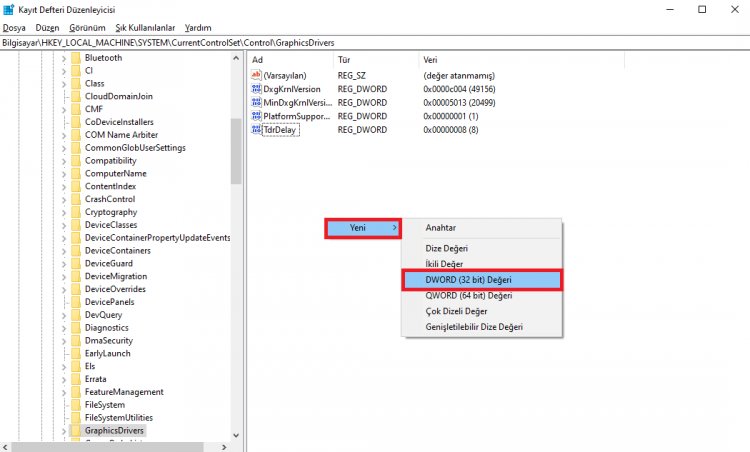
- เปลี่ยนชื่อของรีจิสตรีที่สร้างขึ้นใหม่เป็น TdrLevel
- จากนั้นป้อน 0 ในข้อมูลค่าโดยดับเบิลคลิกที่มัน หลังจากขั้นตอนนี้ ให้รีสตาร์ทคอมพิวเตอร์ของคุณ หากไม่เป็นเช่นนั้น ให้เปลี่ยนข้อมูลค่าเป็น 3 แล้วลองอีกครั้ง
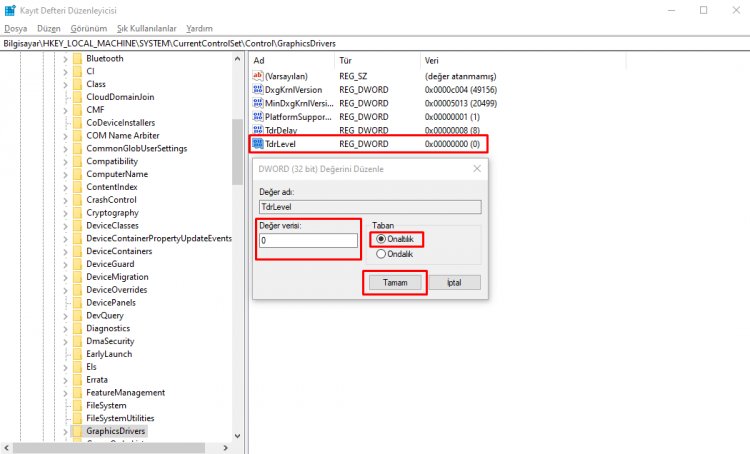
หลังจากขั้นตอนนี้เสร็จสิ้น ให้รีสตาร์ทคอมพิวเตอร์และตรวจสอบว่าปัญหายังคงมีอยู่หรือไม่โดยลงชื่อเข้าใช้เกม
2-) อัปเดตกราฟิกการ์ด
หากการ์ดแสดงผลไม่ทันสมัย ข้อผิดพลาดนี้อาจเกิดขึ้น สำหรับสิ่งนี้ เราสามารถแก้ไขปัญหาได้โดยการอัปเดตการ์ดแสดงผล
สำหรับผู้ใช้ที่มีกราฟิกการ์ด Nvidia;
- ก่อนอื่นเลย . ของ Nvidia Geforce Experienceเราจำเป็นต้องดาวน์โหลดและติดตั้งโปรแกรม
- หลังจากเสร็จสิ้นกระบวนการดาวน์โหลดและติดตั้ง เราจะเปิดโปรแกรมของเราและเปิดเมนูไดรเวอร์ด้านบน
- มาดาวน์โหลดการอัปเดตของเราโดยคลิกปุ่มดาวน์โหลดที่ปรากฏด้านบน
- หลังจากที่ดาวน์โหลดเสร็จแล้ว ให้ดำเนินการขั้นตอนการติดตั้งโดยกดปุ่มติดตั้งอย่างรวดเร็ว
- หลังจากกระบวนการนี้เสร็จสิ้น ให้รีสตาร์ทคอมพิวเตอร์
สำหรับผู้ใช้ที่มีกราฟิกการ์ด AMD;
- เผยแพร่โดย AMD AMD Radeon Software เราจำเป็นต้องดาวน์โหลดและติดตั้งโปรแกรม
- หลังจากเสร็จสิ้นกระบวนการดาวน์โหลดและติดตั้ง เราจะเปิดโปรแกรมของเราและคลิกปุ่ม "ตรวจสอบการอัปเดต" ใต้เมนูไดรเวอร์และซอฟต์แวร์ทางด้านขวา และตรวจสอบว่าการ์ดแสดงผลของเราเป็นเวอร์ชันล่าสุดหรือไม่
- คุณสามารถรีสตาร์ทคอมพิวเตอร์โดยดำเนินการตามกระบวนการอัพเดต
หลังจากอัปเดตไดรเวอร์กราฟิกและรีสตาร์ทคอมพิวเตอร์แล้ว เราสามารถลองเปิดเกม Shadow of the Tomb Raider ได้ หากปัญหายังคงอยู่ ไปที่คำแนะนำต่อไปของเรา








![วิธีแก้ไขข้อผิดพลาดเซิร์ฟเวอร์ YouTube [400]](https://www.hatauzmani.com/uploads/images/202403/image_380x226_65f1745c66570.jpg)










